IntelliJ IDEA 临时编辑器
IntelliJ IDEA提供了一个临时编辑器。在临时编辑器中,我们可以创建用于搜索和探索目的的文本或代码片段。IntelliJ IDEA有两种类型的临时文件-
- Scratch File
- Scratch Buffer
Scratch File
临时文件是可用、可运行和可调试的。它需要特定的语言,并具有该语言的扩展名。
创建Scratch File
要创建一个Scratch File,请按照以下步骤进行-
- 通过快捷键- Ctrl + Shift + Alt + Insert 。或者,
- 转到 File->New->Scratch File
- 选择 Language
- Scratch file创建在 IntelliJ安装目录/config/Scratches文件夹 。
Scratch Buffer
Scratch Buffer仅用于创建和编辑文本。它们不需要特定的语言,也没有扩展名。
创建Scratch Buffer
要创建scratch buffer,请按照以下步骤进行-
- 通过快捷键- Ctrl + Shift + A 或点击 Search Everywhere 图标(按两次Shift键)
- 弹出对话框打开。
- 在 搜索框中输入命令名称 ,然后按Enter键
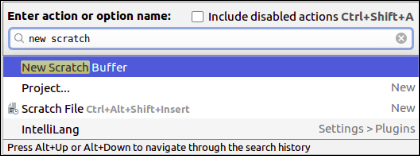
- 打开Scratch Buffer编辑窗口。输入所需代码。
打开可用的Scratches
要查看可用的scratches文件和scratches缓冲区的列表 –
- 前往 项目工具窗口
- 选择 Scratches and Consoles – > Scratches
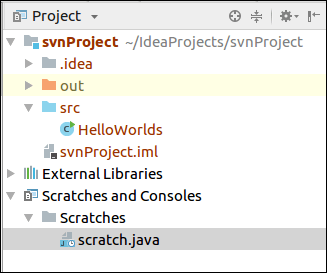
删除划痕
要删除一个Scratch文件或缓冲区,请按照以下步骤进行 –
- 前往 项目工具窗口
- 选择 Scratches and Consoles – > Scratches
- 右键点击 文件并选择 删除 。
更改Scratches的语言
- 前往 项目工具窗口
- 选择 Scratches and Consoles – > Scratches
- 右键点击 文件并选择 更改语言 <当前语言>
- 选择 期望的语言 。
 极客笔记
极客笔记